在制作演示文稿时,我们时常会遇到内容繁多、结构复杂的情况。这时,如何使文稿条理清晰、层次分明,便成为了一个亟待解决的问题。幸运的是,powerpoint中的“节”功能为我们提供了一个高效的解决方案。本文将详细介绍如何利用这一功能,让你的演示文稿更加有序和专业。
一、认识“节”功能“节”功能是powerpoint中一个相对隐蔽但极其有用的工具。它允许你将演示文稿划分为不同的部分,每个部分可以包含多个幻灯片,但彼此之间在逻辑上保持相对独立。通过添加节,你可以轻松管理和导航文稿,确保每个部分的内容都紧密围绕一个中心主题展开。
二、创建和管理节1. 添加节:
- 打开powerpoint,选择你想要开始新节的幻灯片。
- 在“开始”选项卡中,找到“幻灯片”组,点击“节”下拉菜单,选择“新增节”。
- 输入节的名称,以便后续快速识别和管理。
2. 重命名节:
- 在左侧的幻灯片缩略图窗格中,右键点击节名称,选择“重命名节”。
- 输入新的节名称,确认即可。
3. 删除节:
- 同样在幻灯片缩略图窗格中,右键点击节名称,选择“删除节”。
- 系统会提示你是否要同时删除该节下的所有幻灯片,根据需要选择即可。
三、节功能带来的好处1. 结构清晰:
通过将演示文稿划分为不同的节,你可以直观地看到每个部分的内容,确保文稿结构清晰、层次分明。这有助于观众更好地理解和吸收信息。
2. 导航便捷:
在左侧的幻灯片缩略图窗格中,节名称会以加粗形式显示,方便你快速定位和跳转到指定的节。这对于长文稿尤其有用,可以大大提高编辑和演示的效率。
3. 统一风格:
每个节可以独立设置背景、主题等样式,但这并不意味着它们之间必须截然不同。相反,通过巧妙地运用节功能,你可以在保持整体风格统一的同时,为不同的部分增添个性化的元素,使文稿更加丰富多彩。
四、实战技巧1. 合理划分节:
在划分节时,要根据文稿的内容和目的进行合理规划。一般来说,每个节可以对应一个主要话题或章节,确保每个部分的内容都紧密相关且易于理解。
2. 利用节进行大纲设计:
在开始制作幻灯片之前,可以先利用节功能设计一个大纲。这样,你就可以在动手之前对文稿的整体结构有一个清晰的认识,避免在制作过程中频繁调整幻灯片顺序和结构。
3. 结合其他功能使用:
节功能并不是孤立的,它可以与其他powerpoint功能(如母版、主题、动画等)相结合使用,共同提升文稿的质量和效果。通过灵活运用这些功能,你可以创造出既美观又实用的演示文稿。
总之,“节”功能是powerpoint中一个非常实用的工具,它能够帮助你更好地组织和管理演示文稿的内容,使其更加有序和专业。通过合理利用这一功能,你可以轻松制作出结构清晰、层次分明、风格统一的演示文稿,为观众带来更加愉悦和高效的观看体验。